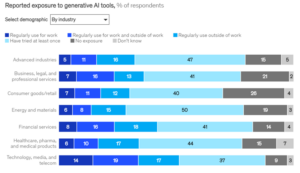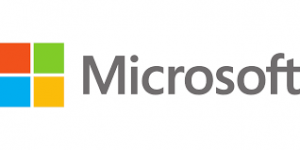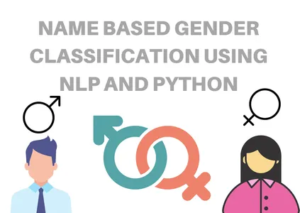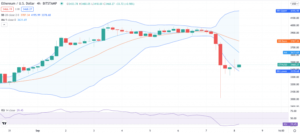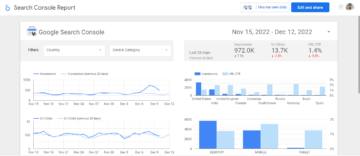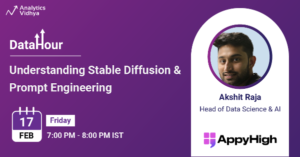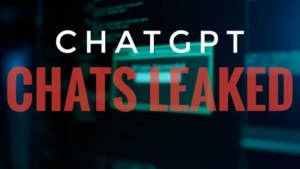Beskrivning
Är du en passionerad dataproffs som utforskar nya verktyg? Prova Metabase, en öppen källkod Verktyg för Business Intelligence (BI). för att skapa interaktiva instrumentpaneler från stora datamängder. I dagens datadrivna värld är BI-plattformar som Metabase väsentliga för att extrahera insikter och underlätta välgrundat beslutsfattande. Upptäck kraften i Metabase i den här guiden som är skräddarsydd för dataproffs.
Inlärningsmål
- Förstå nödvändiga termer och begrepp för Metabase
- Använda verktyget för att analysera data, skapa bilder och interaktiva instrumentpaneler
- Att lyfta fram anmärkningsvärda funktioner i Metabase Open-source-utgåvan och dess nyckelkomponent
- Förklara Metabas Admin-aktiviteter inklusive användar- och grupphantering
Denna artikel publicerades som en del av Data Science Blogathon.
Innehållsförteckning
Metabase, ett business intelligence-verktyg, kan vara värd i molnet eller på plats. Den kommer i öppen källkod och Enterprise Edition. Genom att använda Metabase BI kan användare effektivt ansluta till olika databaser, analysera data och snabbt bygga och distribuera instrumentpaneler. Open-source-utgåvan erbjuder en rad funktioner, inklusive anslutning till 15+ DBMS, användar- och grupphantering, interaktiv instrumentpanel, varningar, prenumeration på instrumentpaneler och stöd för CRUD-operationer. Den här artikeln belyser nyckelbegreppen och användbara funktioner i Metabase BI-verktyget.
Den här guiden fokuserar på att diskutera Metabase, som erbjuder både Open-Source (AGPL) och Enterprise Tier-licenser, med särskild tonvikt på dess tillämpning i en Windows-miljö. Den senaste versionen, V0.48 (från och med december '23), distribueras som en Java Archive-fil (Jar), som kräver Java 11 eller högre som en förutsättning för att köra de senaste Metabase-versionerna. Artikeln ger insikter i installationsprocessen och belyser nyckelfunktioner i Metabases öppen källkodsutgåva.
Steg I: Ladda ner Metabase.Jar
Ladda ner Metabase Open-source-versionen från Metabase GitHub-förvaret. Skaffa den senaste versionen av Metabase.Jar här..
Steg II: Starta Metabase
Placera den nedladdade Metabas.Jar fil i en mapp och dubbelklicka bara på Jar-fil för att Metabase ska starta.
Or
Använder kommandotolken för att köra Metbase.Jar. Navigera till katalogen där Metabase.Jar finns och kör "Java -jar Metabase.Jar"
Exempelvis: Med tanke på att Metabase.jar-filen finns i mappen "C:UsersTools". Kommandot för detsamma är nedan:
C:UsersTools> Java -jar Metabase.JarDu kan titta efter Metabase-loggarna när den startar.
Vänta några minuter och logga in http://localhost:3000/ url med någon av de populära webbläsarna
Notera: Metabase använder som standard H2 Embedded Database som applikations-DB. För produktion, konfigurera Metabase med en av de tre databaserna (MySql, PostgreSQL eller MariaDB).
För första gången uppmanar Metabase alternativ för Initial installation (Språkinställning, användar-ID och lösenordsinställningar och DataSource-inställningar). När installationen är klar kan du se startskärmen för Metabase.
- Vänster ruta – Visning av tillgänglig samling (mapp) och exempeldatakälla
- Överst till höger – Inställningar och alternativ "Ny" för att skapa frågor och instrumentpanel
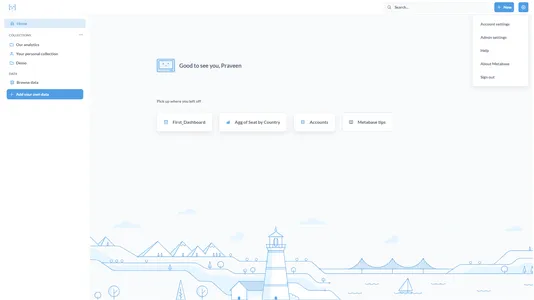
Funktioner i Metabase
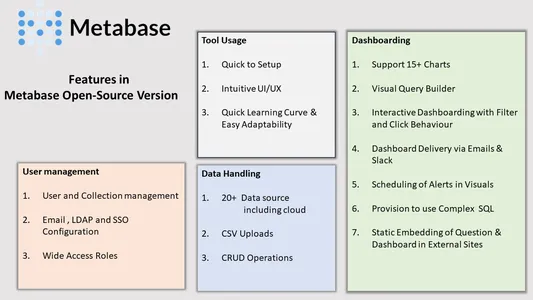
Samling, fråga och instrumentpanel
Samling i Metabase är frågorna, modellerna och instrumentpanelerna lagrade. Samlingar motsvarar mapp, du kan skapa undermappar i den.
Personlig samling för varje användare
Varje användare i Metabase kommer att ha en specifik personlig samling där användaren kan lagra sina frågor, modeller och instrumentpaneler. Innehåll som lagras i personlig samling är inte tillgängligt för andra användare.
Samling för projekt
En enskild Metabase-instans kan tjäna flera projekt. Varje projekts innehåll kan lagras i en dedikerad samling, endast tillgänglig för specifika projektanvändare.
En ny samling kan skapas från alternativet Ny >> samling
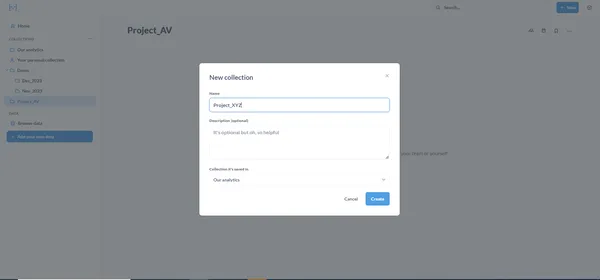
Notera: Metabasadministratörer har fullständiga rättigheter att se, ändra och arkivera innehåll i varje samling inklusive användarnas personliga samlingar.
frågor
Termen "Fråga" i Metabase hänvisar till ett individuellt visuellt element. Det kan vara ett stapeldiagram eller linjediagram eller kartdiagram eller någon av 17 diagram som stöds i Metabase. Du kan skapa frågor på följande sätt:
- Använder Visual Query Builder
- Anpassad SQL-fråga
Använder Visual Query Builder
Uppe till höger, klicka på alternativet "Ny" >> "Fråga", välj sedan den datakälla du vill utforska
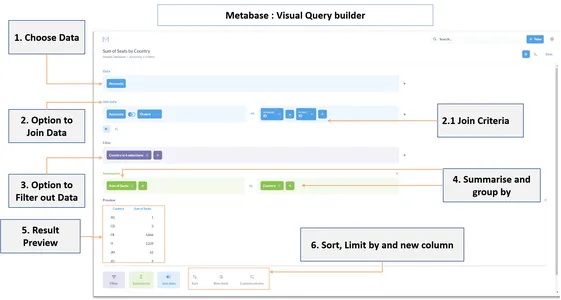
Visual Query Builder stöder Joins, skapande av nya kolumner, Filtrering, Sammanfattning, Gruppera efter, Sortering och Row Limit-operationer. Du kan förhandsgranska resultaten efter varje operation.
Anmärkningar : Metabas i backend kommer att rama in SQL för varje fråga.
Anpassad SQL-fråga
Om alternativen i Sammanfattningsredigeraren inte uppfyller dina krav kan du redigera frågan och ändra SQL enligt affärsbehov. Denna process kallas "SQL-fråga", där den av användaren tillhandahållna SQL-koden omvandlas till en fråga. Du kan skapa en ny SQL-fråga genom att välja "Ny" >> "SQL-fråga."
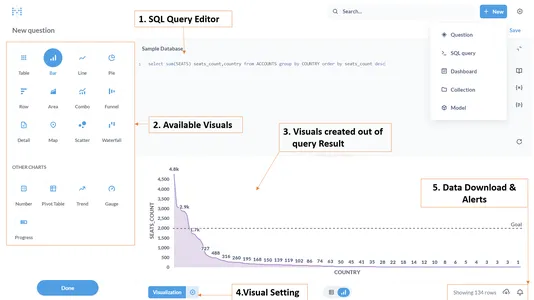
När du har skapat en fråga sparar du den i en samling och lägger till den i instrumentpanelen.
Dashboard
En instrumentpanel är en sida som grupperar flera frågor med ett gemensamt affärssammanhang.
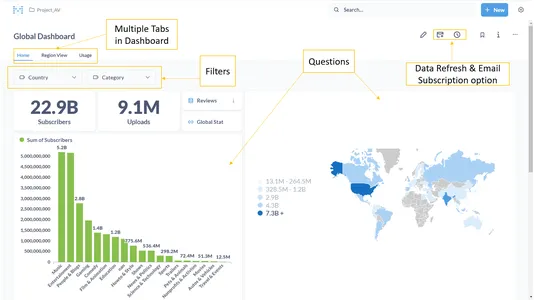
Komponenter i instrumentpanelen
- Flikar: Instrumentpanelen kan ha en eller flera flikar anslutna med ett gemensamt filter
- frågor: Individuellt visuellt element i Dashboard
- filter: Filter kan styra data som läses in i varje fråga (t.ex.: Filtrering efter land)
- Text/Rubrik: Möjlighet att lägga till beskrivning , bilder från URL . Stöder Markdown
- Klicka på Beteende: Alternativ i fråga som styr interaktiviteten för Dashboard
- Andra alternativ i Dashboard: Uppdatera data, e-postprenumeration, ladda ner data och exportera till PDF
Filter och klickbeteende
Interaktiv Dashboarding
Ordna nödvändiga frågor på fliken Dashboard och lägg till interaktivitet genom att konfigurera filter och klickbeteende.
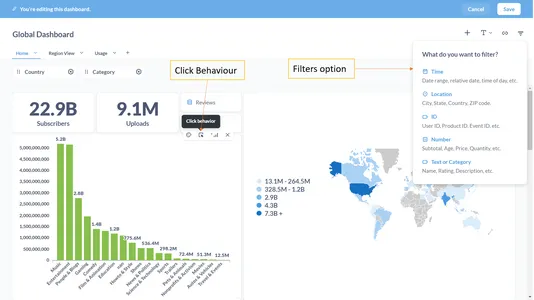
Filter i instrumentpanelen
Lägg till ett eller flera filter i en instrumentpanel. Konfigurera varje filter i instrumentpanelen för att styra en eller flera frågor. När du har lagt till ett filter mappar du det till varje fråga på instrumentpanelen. I backend lägger Metabase till en WHERE-sats i SQL.
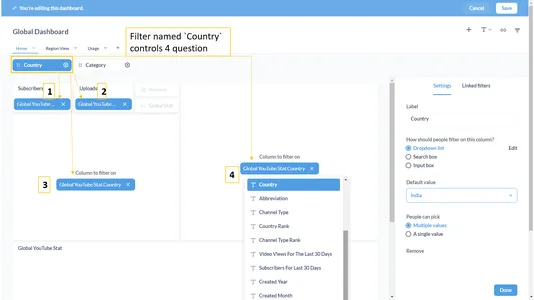
Steg för att mappa filter till fråga
- Klicka på filterikonen uppe till höger och välj den aktuella filtertypen.
- Den valda filtertypen läggs till i instrumentpanelens rubrik.
- Klicka på inställningsknappen i det enskilda filtret. En visuell layout av instrumentpanelen visas med en lista över tillgängliga kolumner i varje fråga.
- Mappa den relevanta kolumnen i frågan till det valda filtret från steg 1.
- De distinkta värdena för den mappade kolumnen kommer att synas på fliken Filter.
Klicka på Beteende
"Klickbeteende" hänvisar till en operation som utförs när en del eller ett segment av Visual väljs/klickar på medan en instrumentpanel visas.
Exempelvis: Klickabeteende kan konfigureras för att välja ett stapelsegment i stapeldiagram, klicka på en region i en världskarta. Det kan konfigureras i varje fråga. Du kan komma åt det här alternativet i det övre högra hörnet av varje fråga när instrumentpanelen är i redigeringsläge.
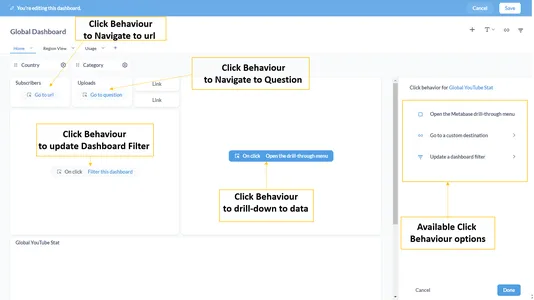
Klicka på Beteendeåtgärder
- Drill-down för att se dataposterna för den klickade delen eller segmentet i diagrammet
- Navigera till en annan instrumentpanel, navigera till en fråga och navigera till extern webbplats med URL
- Uppdatera något av tillgängliga instrumentpanelsfilter. Detta gör det möjligt att implementera korsfiltrering i Dashboard. Genom att effektivt ställa in Click-Behaviour kan Dashboard göras interaktiv och intuitiv för användarna.
Dashboard-distribution och andra användbara funktioner
När du har skapat och lagrat en instrumentpanel i en samling kan alla användare med "Visa"-behörighet komma åt den. En instrumentpanel eller fråga kan nås direkt via dess URL.
Andra anmärkningsvärda egenskaper hos Metabase
- Utföra CRUD-operationer i en tabell med hjälp av åtgärder i modellen.
- Konfigurera automatisk uppdatering för varje instrumentpanel.
- Konfigurera varningar i frågor.
- Laddar ned resultatdata som .CSV, .JSON eller .XLSX från en fråga.
- Ladda ner en fråga som .PNG och en instrumentpanel som en .PDF-fil.
- Prenumerera på en instrumentpanel via e-post eller Slack.
Som standard tillämpas administratörsbehörighet för användare som konfigurerade Metabase initialt. Standardadmin kan ytterligare lägga till andra Metabase-användare och ge dem en administratörsroll om det behövs. Metabase-administratörsalternativ kan nås från "Admininställningar" genom att klicka på "Kugghjulsikonen" uppe till höger.
Konfigurera datakälla
Metabasadministratören har rättigheter att konfigurera ny datakälla under alternativen "Databaser" i Admininställningar
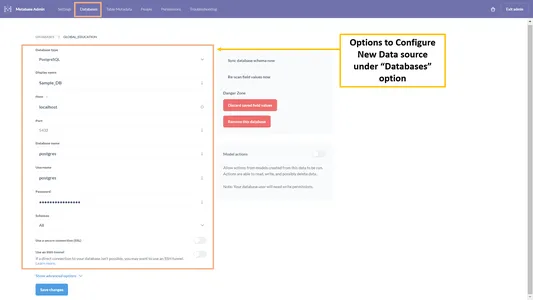
Användar- och grupphantering
Nedan finns möjliga åtgärder som kan utföras i administratörsinställning under alternativet "Personer":
- Visa lista över alla aktiva metabasanvändare och lista över inaktiverade användare.
- Lägg till en användare och mappa dem till befintlig Metabase Group.
- Ta bort en användare från gruppen eller Inaktivera användare och återaktivera användare.
- Skapa ny grupp, hantera befintlig grupp (Lägg till eller ta bort användare från en grupp).
- Visa eller redigera information om användare och återställ lösenord för användare.
Notera: En användare kan mappas till en eller flera Metabasgrupper
Behörighetshantering
Medan alternativet "Personer" är för att hantera användare och deras grupp, är alternativen "Behörigheter" under administratörsinställning för att hantera behörigheter mellan samling, grupper och databas
Insamlingstillstånd
Under underalternativet "Samlingar". Nedan finns olika behörighetsnivåer som en grupp kan mappas till samling
- Kurator: Användare av en grupp som har Curate-behörighet kan lägga till, redigera, visa, arkivera allt innehåll i samlingen och skapa undersamling och kan flytta innehåll från eller till samlingen.
- Se: Grupp med vybehörighet kan bara se innehållet i samlingen, det går inte att lägga till eller ändra innehållet.
- Ingen åtkomst : Det går inte att se själva samlingen och kan inte komma åt några föremål i den.
Datatillstånd
Olika behörighetsnivåer för att mappa en grupp till en databas inkluderar:
- Obegränsad: Användare i gruppen kan använda frågebyggaren för att skapa en fråga från vilken tabell som helst i databasen.
- Grynig: Endast specifika tabeller i en databas kan nås med hjälp av frågebyggaren. Administratörer har rätt att konfigurera denna behörighet för varje tabell.
- Ingen självbetjäning: Användare i gruppen kan inte använda den grafiska frågebyggaren och kan inte se data.
- Inbyggd frågeredigering: När det är aktiverat tillsammans med obegränsad behörighet kan frågor skapas med inbyggd SQL.
Andra Metabase Admin-aktiviteter inkluderar
- Söker efter senaste uppdateringar och migrerar från Embedded H2 Database.
- Konfigurera e-post, Slack och autentiseringsinställningar med Google eller LDAP.
- Konfigurera databas för CSV-uppladdningar.
- Datatypmappning och formatering för enskilda kolumner.
- Andra avancerade inställningar för att aktivera Metabase-inbäddningar och offentlig delning.
Slutsats
Metabases enkelhet och intuitiva användargränssnitt gör det till ett lätt anpassningsbart BI-verktyg för dataproffs. Open-source-utgåvan av Metabase innehåller alla väsentliga funktioner i ett business intelligence-verktyg, med nya funktioner som läggs till i varje större utgåva. Organisationer kan initialt försöka anpassa sig till open source-utgåvan av Metabase. I takt med att behoven och användarbaserna växer kan ett bekvämt byte göras till vilken som helst av företagsutgåvorna som Metabase erbjuder. Den här artikeln syftar till att ge en översikt och lyfta fram viktiga komponenter i Metabase. Framtida artiklar kommer att fördjupa sig i andra intressanta och användbara funktioner i Metabase.
Viktiga Takeways
- Metabase är ett BI-verktyg med öppen källkod som underlättar interaktiva instrumentpaneler för dataproffs.
- Förstå metabastermer, analysera data, skapa bilder och utforska adminaktiviteter.
- Installera Metabase på Windows med Java 11+, med användarvänligt gränssnitt och viktiga funktioner.
- Skapa instrumentpaneler med filter, klickbeteende och interaktiva funktioner för insiktsfull datautforskning.
- Administratörer hanterar användare, behörigheter och konfigurationer, vilket gör Metabase anpassningsbar och användarvänlig.
Vanliga frågor
S. Ja, Metabase erbjuder en gratis och öppen källkodsversion med viktiga affärsintelligensfunktioner för dataanalys och skapande av instrumentpaneler.
S. Absolut, Metabase är ett Business Intelligence-verktyg (BI) designat för att ansluta till databaser, analysera data och bygga interaktiva instrumentpaneler.
S. Ja, Metabase är öppen källkod och ger användarna fri tillgång till dess BI-funktioner, användar- och grupphantering och interaktiva instrumentpanelsfunktioner.
S. Faktum är att Metabase fungerar som ett datavisualiseringsverktyg som låter användare skapa bilder som diagram och grafer för att få insikter från sina datauppsättningar.
Medierna som visas i den här artikeln ägs inte av Analytics Vidhya och används efter författarens gottfinnande.
Relaterad
- SEO-drivet innehåll och PR-distribution. Bli förstärkt idag.
- PlatoData.Network Vertical Generative Ai. Styrka dig själv. Tillgång här.
- PlatoAiStream. Web3 Intelligence. Kunskap förstärkt. Tillgång här.
- Platoesg. Kol, CleanTech, Energi, Miljö, Sol, Avfallshantering. Tillgång här.
- PlatoHealth. Biotech och kliniska prövningar Intelligence. Tillgång här.
- Källa: https://www.analyticsvidhya.com/blog/2024/01/open-source-bi-tool-metabase-for-data-visualization-and-analytics/
- :är
- :inte
- :var
- $UPP
- 1
- 10
- 11
- 12
- 16
- 17
- 9
- a
- förmåga
- absolut
- tillgång
- Accessed
- tillgänglig
- Enligt
- åtgärder
- aktiv
- aktiviteter
- anpassa
- lägga till
- lagt till
- tillsats
- Lägger
- administration
- avancerat
- Efter
- Syftet
- varningar
- Alla
- tillåta
- tillåter
- längs
- an
- analys
- analytics
- Analys Vidhya
- analysera
- analys
- och
- Annan
- vilken som helst
- någon
- Ansökan
- tillämpas
- arkiv
- ÄR
- Artikeln
- artiklar
- AS
- At
- Autentisering
- tillgänglig
- backend
- bar
- BE
- beteende
- beteende
- nedan
- mellan
- bloggaton
- båda
- SLUTRESULTAT
- byggare
- Byggnad
- företag
- business intelligence
- Knappen
- by
- KAN
- kan inte
- Diagram
- Diagram
- Välja
- valda
- klick
- cloud
- samling
- samlingar
- Kolumn
- Kolonner
- kommer
- bekväm
- Gemensam
- fullborda
- komponenter
- Begreppen
- konfigurerad
- konfigurering
- Kontakta
- anslutna
- Anslutning
- Anslutningar
- innehåll
- sammanhang
- kontroll
- konverterad
- Corner
- land
- skapa
- skapas
- Skapa
- skapande
- handplocka
- beställnings
- instrumentbräda
- instrumentpaneler
- datum
- dataanalys
- datavisualisering
- data driven
- Databas
- databaser
- datauppsättningar
- december
- Beslutsfattande
- dedicerad
- Standard
- gräva
- distribuera
- utplacering
- beskrivning
- utformade
- detaljer
- olika
- direkt
- Upptäck
- diskretion
- diskutera
- Visa
- visas
- distinkt
- inte
- dubbla
- ladda ner
- e
- varje
- lätt
- redigering
- edition
- upplagor
- redaktör
- effektivt
- effektivt
- elementet
- inbäddade
- vikt
- möjliggöra
- aktiverad
- Företag
- Miljö
- Motsvarande
- väsentlig
- Eter (ETH)
- Varje
- befintliga
- utforskning
- utforska
- Utforska
- export
- extern
- underlättande
- Funktioner
- Med
- få
- Fil
- filtrera
- filtrering
- filter
- Förnamn
- första gången
- fokuserar
- efter
- För
- RAM
- Fri
- från
- full
- funktionaliteter
- funktioner
- ytterligare
- framtida
- Få
- GitHub
- grafer
- Grupp
- Gruppens
- Väx
- styra
- Har
- har
- högre
- Markera
- höjdpunkter
- Hem
- värd
- http
- HTTPS
- i
- IKON
- ID
- if
- ii
- bilder
- genomföra
- in
- innefattar
- innefattar
- Inklusive
- individuellt
- informeras
- inledande
- initialt
- insiktsfull
- insikter
- Installationen
- exempel
- Intelligens
- interaktiva
- interaktivitet
- intressant
- in
- intuitiv
- IT
- artikel
- DESS
- sig
- java
- Fogar
- json
- bara
- Nyckel
- Large
- senaste
- Senaste uppdateringar
- Layout
- ldap
- Nivå
- nivåer
- licenser
- tycka om
- BEGRÄNSA
- linje
- Lista
- log
- gjord
- större
- göra
- Framställning
- hantera
- ledning
- hantera
- karta
- kartläggning
- Media
- Möt
- migrerande
- minuter
- Mode
- modell
- modeller
- modifiera
- mer
- flytta
- multipel
- MySQL
- nativ
- Navigera
- nödvändigt för
- behov
- Nya
- Nya funktioner
- anmärkningsvärd
- få
- of
- Erbjudanden
- on
- ONE
- endast
- öppen källkod
- drift
- Verksamhet
- Alternativet
- Tillbehör
- or
- organisationer
- Övriga
- Översikt
- ägd
- sida
- del
- brinner
- Lösenord
- utfört
- tillstånd
- behörigheter
- personlig
- plocka
- Plattformar
- plato
- Platon Data Intelligence
- PlatonData
- del
- möjlig
- PostgreSQL
- kraft
- presentera
- Förhandsvisning
- process
- Produktion
- professionell
- yrkesmän/kvinnor
- projektet
- projekt
- prompter
- ge
- ger
- tillhandahålla
- allmän
- publicerade
- fråga
- frågor
- område
- snabbt
- register
- hänvisar
- region
- frigöra
- relevanta
- ta bort
- Repository
- Krav
- Resultat
- höger
- rättigheter
- Roll
- RAD
- Körning
- rinnande
- Samma
- Save
- Vetenskap
- screen
- se
- segmentet
- vald
- väljer
- Självbetjäning
- tjänar
- serverar
- inställning
- inställningar
- inställning
- delning
- visas
- enkelhet
- enda
- webbplats
- slak
- Källa
- specifik
- SQL
- starta
- Starta
- startar
- Steg
- lagra
- lagras
- prenumeration
- SAMMANFATTNING
- stödja
- Som stöds
- Stöder
- SVG
- Växla
- bord
- skräddarsydd
- villkor
- den där
- Smakämnen
- deras
- Dem
- sedan
- detta
- tre
- djur
- tid
- till
- dagens
- verktyg
- verktyg
- topp
- prova
- Typ
- ui
- oförmögen
- under
- Uppdateringar
- URL
- användning
- Begagnade
- användbara
- Användare
- användarvänligt
- användare
- med hjälp av
- Återvinnare
- Använda
- Värden
- olika
- version
- versioner
- via
- utsikt
- visning
- synlig
- visuell
- visualisering
- visuella
- var
- Kolla på
- sätt
- webb
- webp
- när
- som
- medan
- VEM
- kommer
- fönster
- med
- världen
- ja
- dig
- Din
- zephyrnet